window7启动慢怎么办 window7启动特别慢怎么处理
更新时间:2022-04-07 10:59:11作者:xinxin
当一些电脑使用时间较长时,许多用户为了保证能够流畅运行程序,往往会选择安装官网window7这款兼容性强大的系统,不过有些用户的window7电脑在安装完之后启动时总是特别慢,对此window7启动慢怎么办呢?本文就给大家介绍一篇window7启动特别慢处理方法。
推荐下载:win7系统之家官网
具体方法:
1、利用系统设置优化开机启动项:首先点击window7图标,点击“运行”,打开运行窗口。
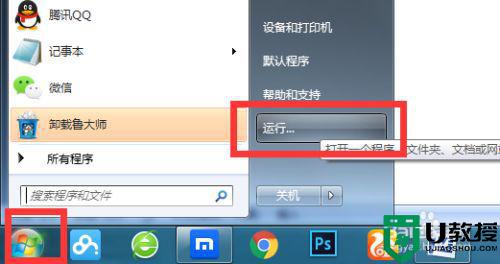
2、在运行窗口,打开栏,输入“msconfig”,点击“确定”。
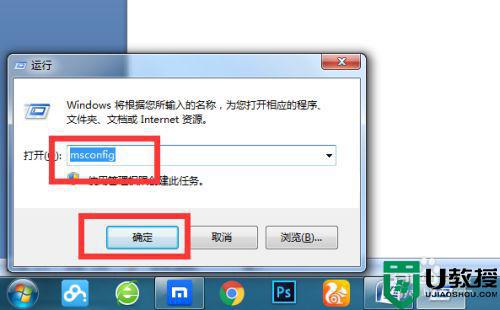
3、切换到“启动”选项卡,这里会列出所有卡机启动的项目。如果要开机启动的话,就在项目面前点击并打勾,如果不要启动,就取消打勾,并点击“应用”,点击“确定”。
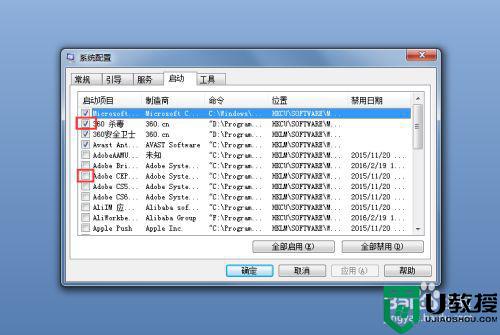
4、会提示是否需要重启,可以根据自己的需要,如果不需要重启,点击“退出而不重新启动”。

5、利用360安全卫士或者金山卫士进行开机启动项优化:这里电脑就以360为例,安装360后,打开360窗口,点击“优化加速”。
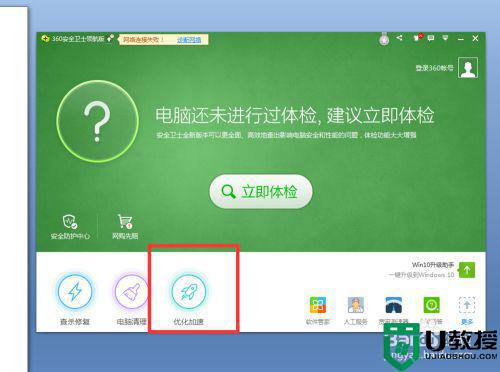
6、勾选“开机加速”,点击“开始扫描”。
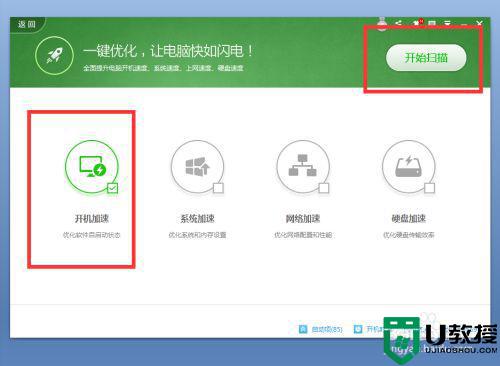
7、这里会自动扫描开机启动项,直接点击“立即优化”就行,电脑重启后就会生效。
以上就是小编教大家的window7启动特别慢处理方法了,碰到同样情况的朋友们赶紧参照小编的方法来处理吧,希望能够对大家有所帮助。
window7启动慢怎么办 window7启动特别慢怎么处理相关教程
- window7无法启动修复怎么处理 window7启动修复失败如何解决
- win7wps打开特别慢怎么办 win7电脑wps运行特别慢如何处理
- win7鼠标移动很慢怎么办 win7电脑鼠标移动特别慢解决方法
- 固态硬盘为啥装win7开机特别慢 固态硬盘win7启动越来越慢如何处理
- window7启动后花屏怎么办 window7正在启动windows后花屏如何修复
- win7软件启动慢怎么解决 win7打开程序又卡又慢的处理方法
- win7删除项特别多特别慢怎么办 win7删除文件特别慢怎么办
- win7电脑复制文件特别慢怎么解决 win7电脑复制文件特别慢的处理方法
- window7启动后立刻没信号怎么办 window7开机后没信号修复方法
- 红警在win7运行好慢怎么办 win7玩红警特别慢解决方法
- Win11怎么用U盘安装 Win11系统U盘安装教程
- Win10如何删除登录账号 Win10删除登录账号的方法
- win7系统分区教程
- win7共享打印机用户名和密码每次都要输入怎么办
- Win7连接不上网络错误代码651
- Win7防火墙提示“错误3:系统找不到指定路径”的解决措施
热门推荐
win7系统教程推荐
- 1 win7电脑定时开机怎么设置 win7系统设置定时开机方法
- 2 win7玩魔兽争霸3提示内存不足解决方法
- 3 最新可用的win7专业版激活码 win7专业版永久激活码合集2022
- 4 星际争霸win7全屏设置方法 星际争霸如何全屏win7
- 5 星际争霸win7打不开怎么回事 win7星际争霸无法启动如何处理
- 6 win7电脑截屏的快捷键是什么 win7电脑怎样截屏快捷键
- 7 win7怎么更改屏幕亮度 win7改屏幕亮度设置方法
- 8 win7管理员账户被停用怎么办 win7管理员账户被停用如何解决
- 9 win7如何清理c盘空间不影响系统 win7怎么清理c盘空间而不影响正常使用
- 10 win7显示内存不足怎么解决 win7经常显示内存不足怎么办

